# iostat -d -k 2 6
Linux 3.10.0-327.el7.x86_64 (yankerp) 11/01/2017 _x86_64_ (1 CPU)
Device: tps kB_read/s kB_wrtn/s kB_read kB_wrtn
sda 36.71 1375.40 1777.96 9519457 12305674
scd0 0.00 0.01 0.00 66 0
dm-0 48.01 1346.02 1708.81 9316107 11827069
dm-1 23.42 27.75 66.29 192056 458804
Device: tps kB_read/s kB_wrtn/s kB_read kB_wrtn
sda 0.50 0.00 2.01 0 4
scd0 0.00 0.00 0.00 0 0
dm-0 0.50 0.00 2.01 0 4
dm-1 0.00 0.00 0.00 0 0
Device: tps kB_read/s kB_wrtn/s kB_read kB_wrtn
sda 0.00 0.00 0.00 0 0
scd0 0.00 0.00 0.00 0 0
dm-0 0.00 0.00 0.00 0 0
dm-1 0.00 0.00 0.00 0 0
Device: tps kB_read/s kB_wrtn/s kB_read kB_wrtn
sda 0.00 0.00 0.00 0 0
scd0 0.00 0.00 0.00 0 0
dm-0 0.00 0.00 0.00 0 0
dm-1 0.00 0.00 0.00 0 0
Device: tps kB_read/s kB_wrtn/s kB_read kB_wrtn
sda 0.00 0.00 0.00 0 0
scd0 0.00 0.00 0.00 0 0
dm-0 0.00 0.00 0.00 0 0
dm-1 0.00 0.00 0.00 0 0
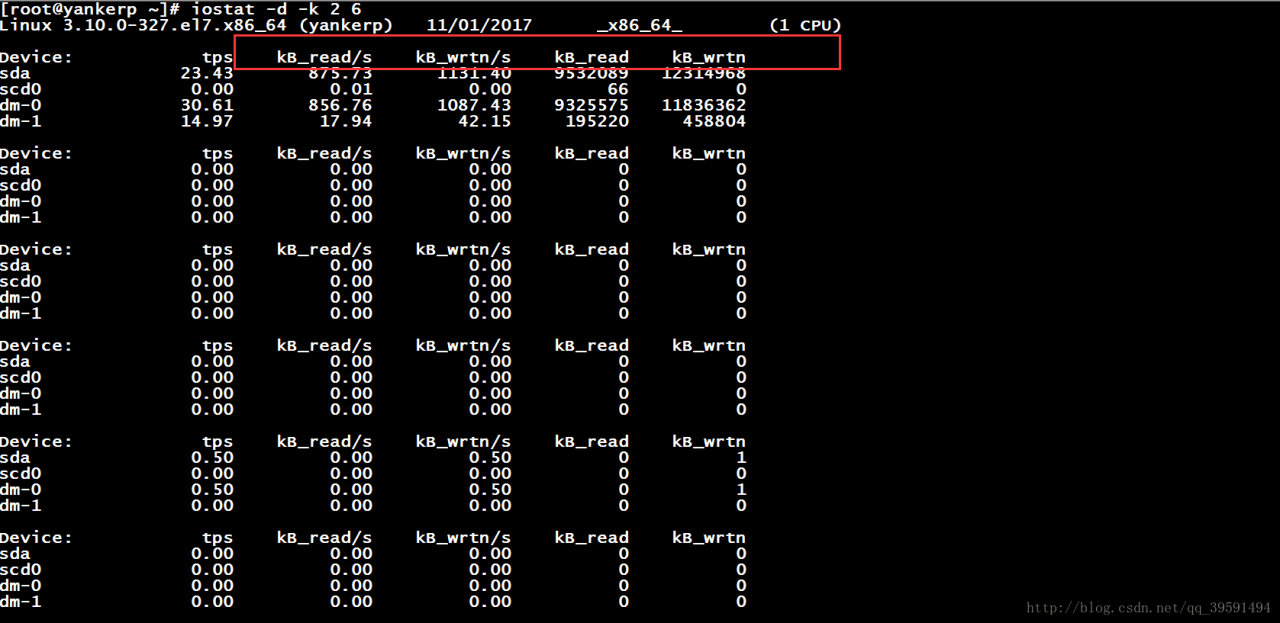
详解mpstat、iostat、sar、vmstat命令的使用
输出信息意义
tps:该设备每秒的传输次数(Indicate the number of transfers per second that were issued to the device.)。”一次传输”意思是”一次I/O请求”。多个逻辑请求可能会被合并为”一次I/O请求”。”一次传输”请求的大小是未知的。
kB_read/s:每秒从设备(drive expressed)读取的数据量;
kB_wrtn/s:每秒向设备(drive expressed)写入的数据量;
kB_read:读取的总数据量;
kB_wrtn:写入的总数量数据量;这些单位都为Kilobytes。
如果想把K单位换成M那么也是可以的
[root@yankerp ~]# iostat -d -m 2 6

详解mpstat、iostat、sar、vmstat命令的使用
使用iostat查看cpu统计信息使用-C参数
# iostat -c 2 6
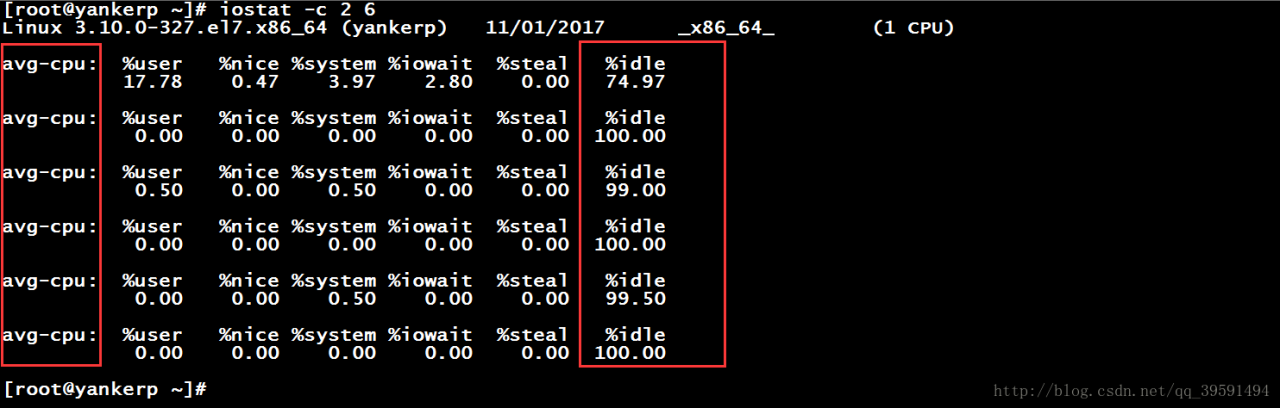
详解mpstat、iostat、sar、vmstat命令的使用
-X参数
iostat还有一个比较常用的选项-x,该选项将用于显示和io相关的扩展数据。
[root@yankerp ~]# iostat -d -x -k 1 6
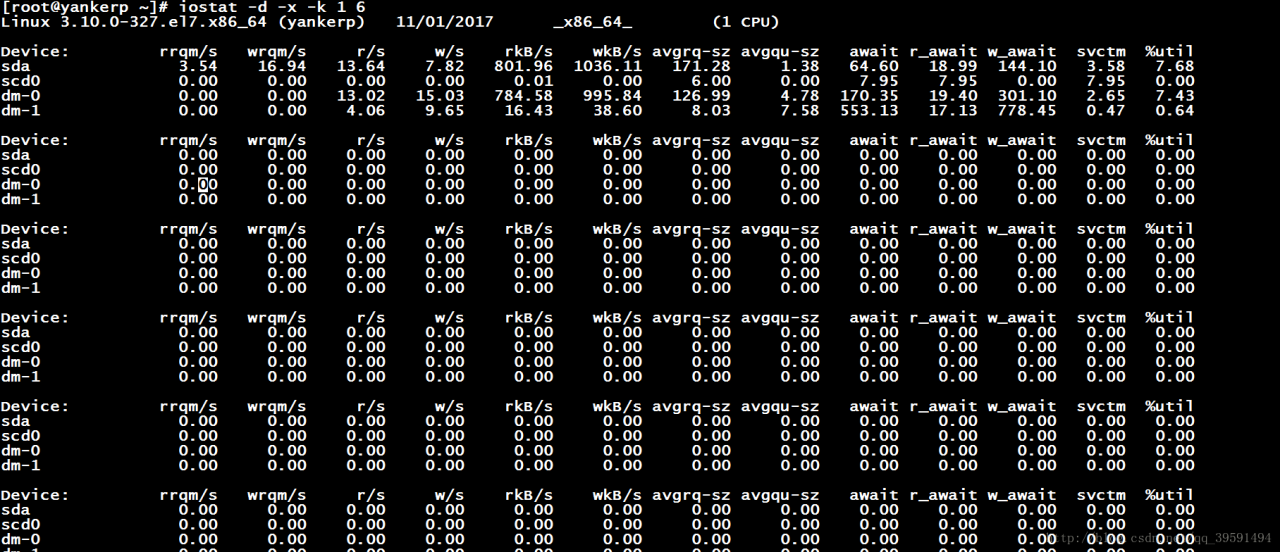
详解mpstat、iostat、sar、vmstat命令的使用
sar(System ActivityReporter系统活动情况报告)是目前Linux上最为全面的系统性能分析工具之一,可以从多方面对系统的活动进行报告,包括:文件的读写情况、系统调用的使用情况、磁盘I/O、CPU效率、内存使用状况、进程活动及IPC有关的活动等,sar命令有sysstat安装包安装。
sar命令使用一些参数可以使用sar –help来查看
Usage: sar [ options ] [ <interval> [ <count> ] ]
Options are:
[ -A ] [ -B ] [ -b ] [ -C ] [ -d ] [ -H ] [ -h ] [ -p ] [ -q ] [ -R ]
[ -r ] [ -S ] [ -t ] [ -u [ ALL ] ] [ -V ] [ -v ] [ -W ] [ -w ] [ -y ]
[ -I { <int> [,…] | SUM | ALL | XALL } ] [ -P { <cpu> [,…] | ALL } ]
[ -m { <keyword> [,…] | ALL } ] [ -n { <keyword> [,…] | ALL } ]
[ -j { ID | LABEL | PATH | UUID | … } ]
[ -f [ <filename> ] | -o [ <filename> ] | -[0-9]+ ]
[ -i <interval> ] [ -s [ <hh:mm:ss> ] ] [ -e [ <hh:mm:ss> ] ]
- -A:所有报告的总和
- -b:显示I/O和传递速率的统计信息
- -B:显示换页状态
- -d:输出每一块磁盘的使用信息
- -e:设置显示报告的结束时间
- -f:从制定的文件读取报告
- -i:设置状态信息刷新的间隔时间
- -P:报告每个CPU的状态
- -R:显示内存状态
- –u:输出cpu使用情况和统计信息
- –v:显示索引节点、文件和其他内核表的状态
- -w:显示交换分区的状态
- -x:显示给定进程的装
- -r:报告内存利用率的统计信息
列1:每2秒采样一次,连续4次,观察cpu的使用情况,并将采样的结果以二进制形式存入当前目录下的文件yankerp中,如下:
# sar -u -o yankerp 2 4
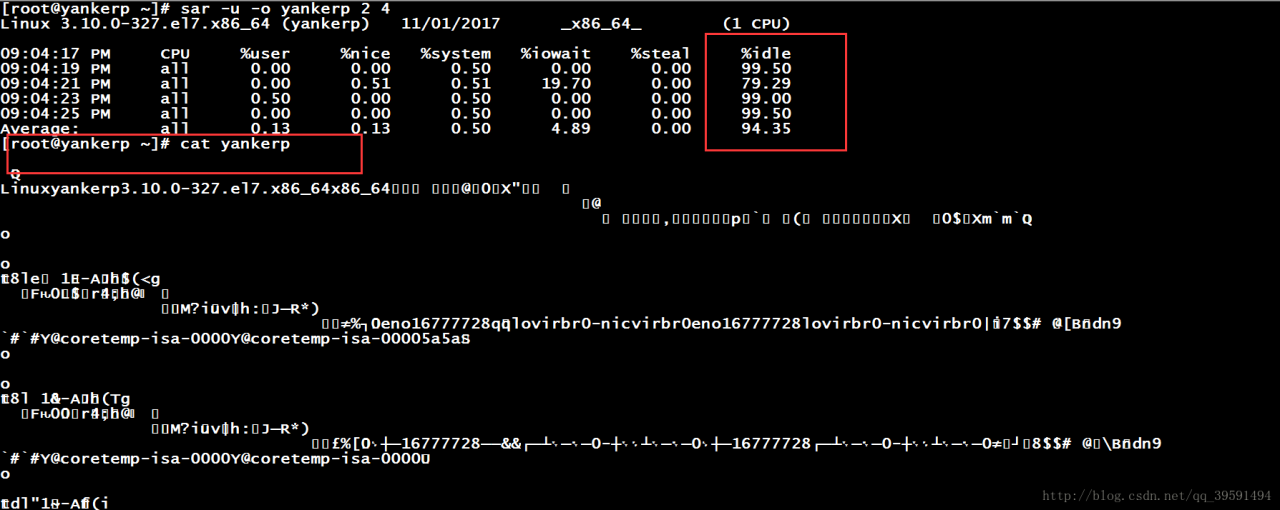
详解mpstat、iostat、sar、vmstat命令的使用
# sar -u -f /root/yankerp 从二进制中调取

详解mpstat、iostat、sar、vmstat命令的使用
# sar -p 1 4报告每个cpu的状态,1秒一次一共4次

详解mpstat、iostat、sar、vmstat命令的使用
sar -q查看平均负载
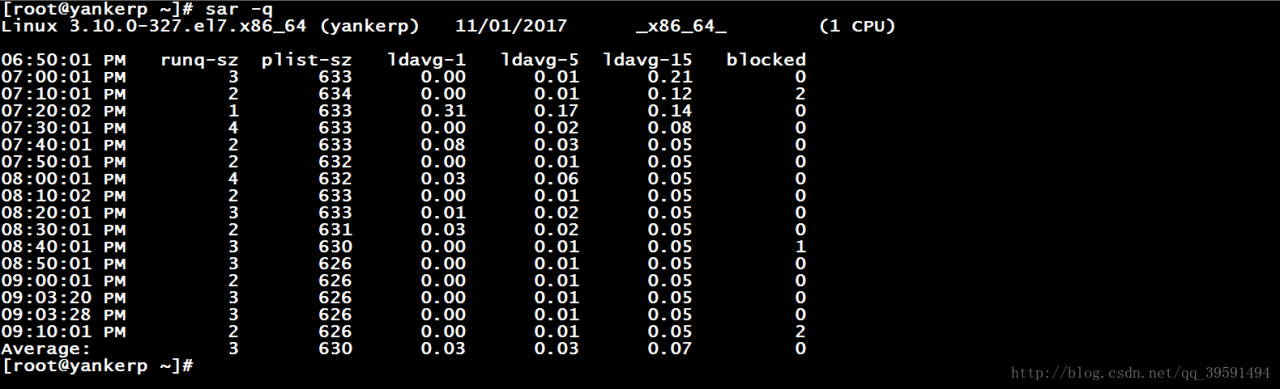
详解mpstat、iostat、sar、vmstat命令的使用
sar -r查看内存使用情况
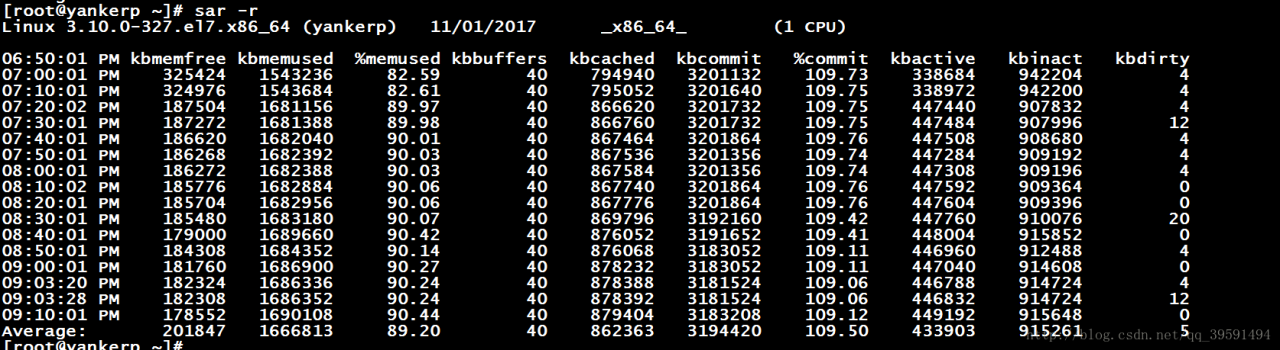
详解mpstat、iostat、sar、vmstat命令的使用
sar -w查看系统swap分区的统计信息
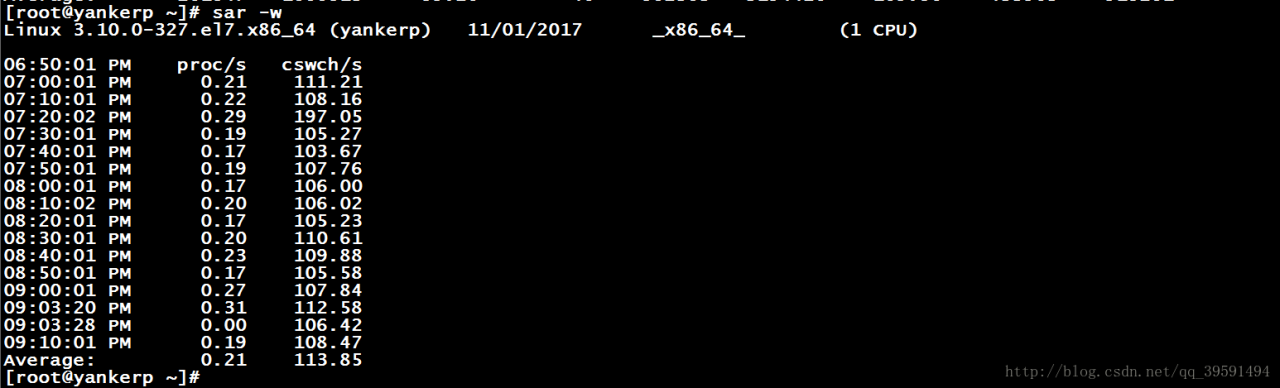
详解mpstat、iostat、sar、vmstat命令的使用
sar -b查看I/O传递速率的信息
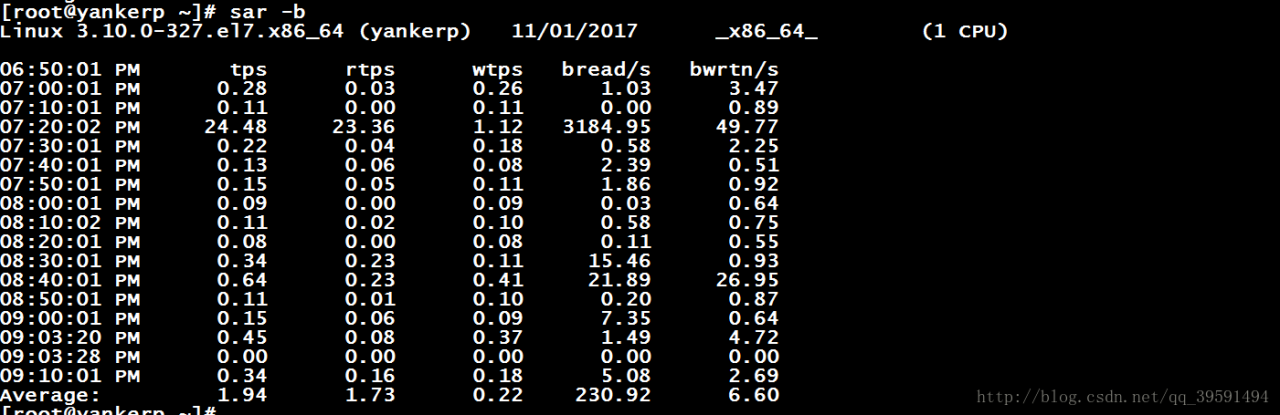
详解mpstat、iostat、sar、vmstat命令的使用
sar -d磁盘使用统计信息
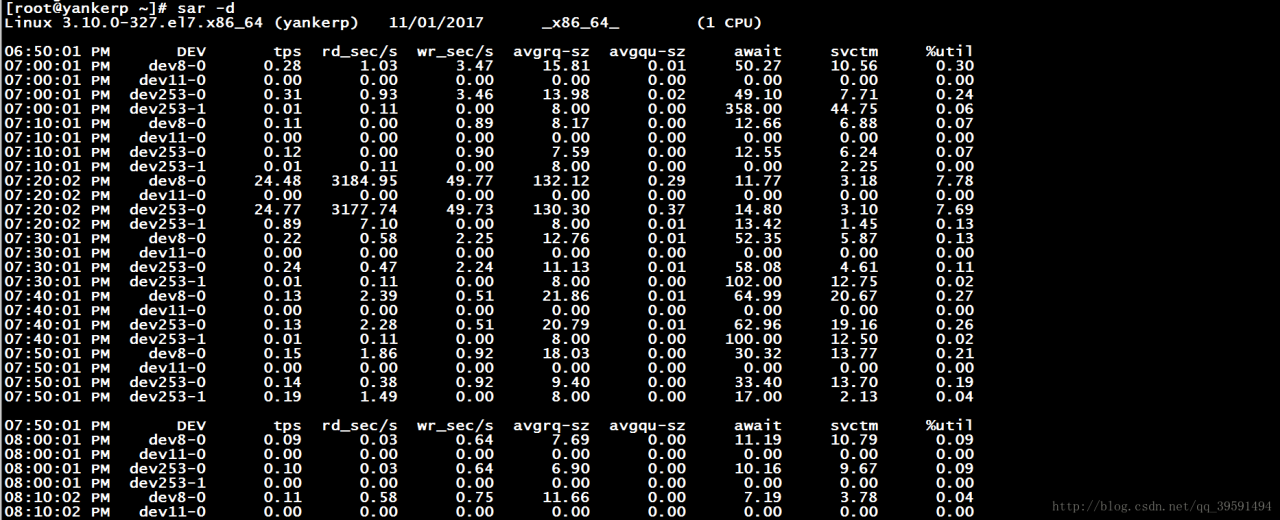
详解mpstat、iostat、sar、vmstat命令的使用
默认监控: sar 5 5 // CPU和IOWAIT统计状态
(1) sar -b 5 5 // IO传送速率
(2) sar -B 5 5 // 页交换速率
(3) sar -c 5 5 // 进程创建的速率
(4) sar -d 5 5 // 块设备的活跃信息
(5) sar -n DEV 5 5 // 网路设备的状态信息
(6) sar -n SOCK 5 5 // SOCK的使用情况
(7) sar -n ALL 5 5 // 所有的网络状态信息
(8) sar -P ALL 5 5 // 每颗CPU的使用状态信息和IOWAIT统计状态
(9) sar -q 5 5 // 队列的长度(等待运行的进程数)和负载的状态
(10) sar -r 5 5 // 内存和swap空间使用情况
(11) sar -R 5 5 // 内存的统计信息(内存页的分配和释放、系统每秒作为BUFFER使用内存页、每秒被cache到的内存页)
(12) sar -u 5 5 // CPU的使用情况和IOWAIT信息(同默认监控)
(13) sar -v 5 5 // inode, file and other kernel tablesd的状态信息
(14) sar -w 5 5 // 每秒上下文交换的数目
(15) sar -W 5 5 // SWAP交换的统计信息(监控状态同iostat 的si so)
(16) sar -x 2906 5 5 // 显示指定进程(2906)的统计信息,信息包括:进程造成的错误、用户级和系统级用户CPU的占用情况、运行在哪颗CPU上
(17) sar -y 5 5 // TTY设备的活动状态
(18) 将输出到文件(-o)和读取记录信息(-f)
sar为转载文章,更多详细请参考原文:http://www.cnblogs.com/howhy/p/6396437.html 感谢博主的分享
vmstat命令是最常见的Linux/Unix监控工具,可以展现给定时间间隔的服务器的状态值,包括服务器的CPU使用率,内存使用,虚拟内存交换情况,IO读写情况。这个命令是我查看Linux/Unix最喜爱的命令,一个是Linux/Unix都支持,二是相比top,我可以看到整个机器的CPU,内存,IO的使用情况,而不是单单看到各个进程的CPU使用率和内存使用率(使用场景不一样)。
一般vmstat工具的使用是通过两个数字参数来完成的,第一个参数是采样的时间间隔数,单位是秒,第二个参数是采样的次数,如:
[root@yankerp ~]# vmstat 2 6

详解mpstat、iostat、sar、vmstat命令的使用
以上表示2秒采集一次一共6次
在应用过程中,我们会在一段时间内一直监控,不想监控直接结束vmstat就行了,例如:
[root@yankerp ~]# vmstat 2
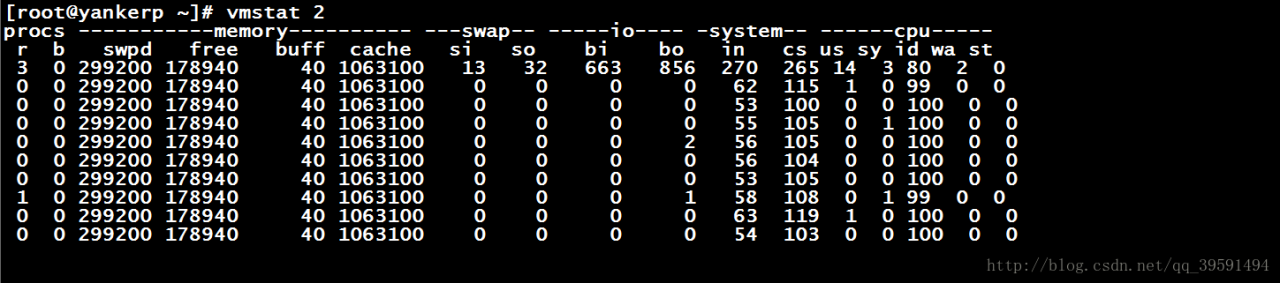
详解mpstat、iostat、sar、vmstat命令的使用
这样的话就是2,秒执行一次,会一直的执行下去。
r 表示运行队列(就是说多少个进程真的分配到CPU),我测试的服务器目前CPU比较空闲,没什么程序在跑,当这个值超过了CPU数目,就会出现CPU瓶颈了。这个也和top的负载有关系,一般负载超过了3就比较高,超过了5就高,超过了10就不正常了,服务器的状态很危险。top的负载类似每秒的运行队列。如果运行队列过大,表示你的CPU很繁忙,一般会造成CPU使用率很高。
b 表示阻塞的进程
swpd 虚拟内存已使用的大小,如果大于0,表示你的机器物理内存不足了,如果不是程序内存泄露的原因,那么你该升级内存了或者把耗内存的任务迁移到其他机器。
free 空闲的物理内存的大小
buff Linux/Unix系统是用来存储,目录里面有什么内容,权限等的缓存
cache cache直接用来记忆我们打开的文件,给文件做缓冲
si 每秒从磁盘读入虚拟内存的大小,如果这个值大于0,表示物理内存不够用或者内存泄露了,要查找耗内存进程解决掉。
so 每秒虚拟内存写入磁盘的大小,如果这个值大于0,同上
bi 块设备每秒接收的块数量,这里的块设备是指系统上所有的磁盘和其他块设备,默认块大小是1024byte
bo 块设备每秒发送的块数量,例如我们读取文件,bo就要大于0。bi和bo一般都要接近0,不然就是IO过于频繁,需要调整。
in 每秒CPU的中断次数,包括时间中断
cs 每秒上下文切换次数
us 用户CPU时间
sy 系统CPU时间,如果太高,表示系统调用时间长,例如是IO操作频繁。
id 空闲 CPU时间
wt 等待IO CPU时间。

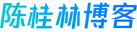 竹影清风阁
竹影清风阁
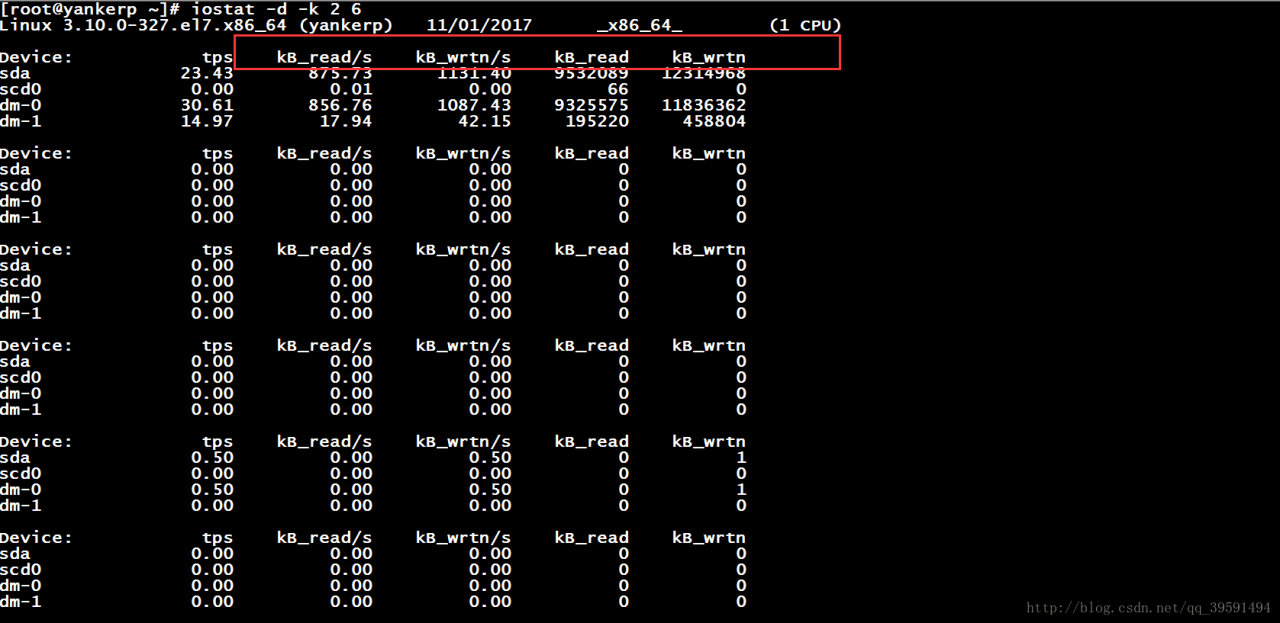

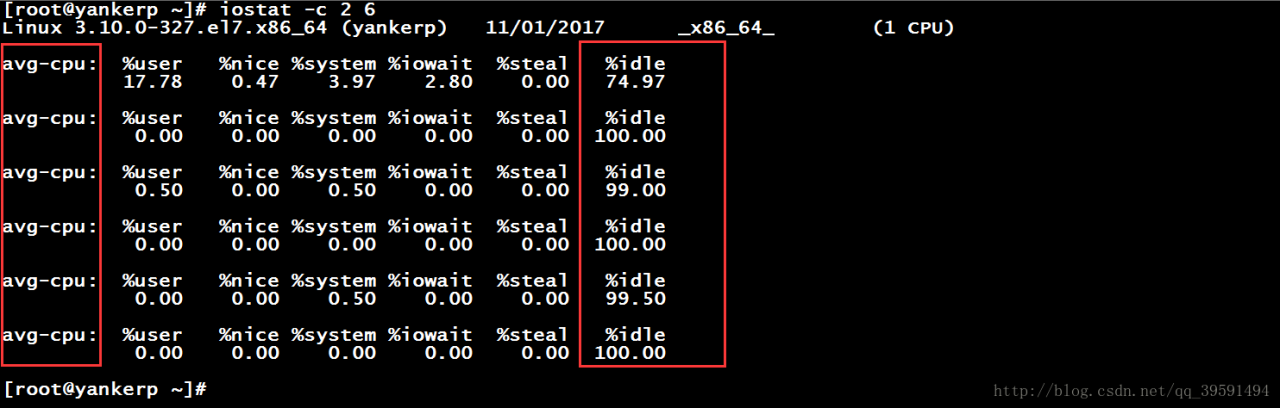
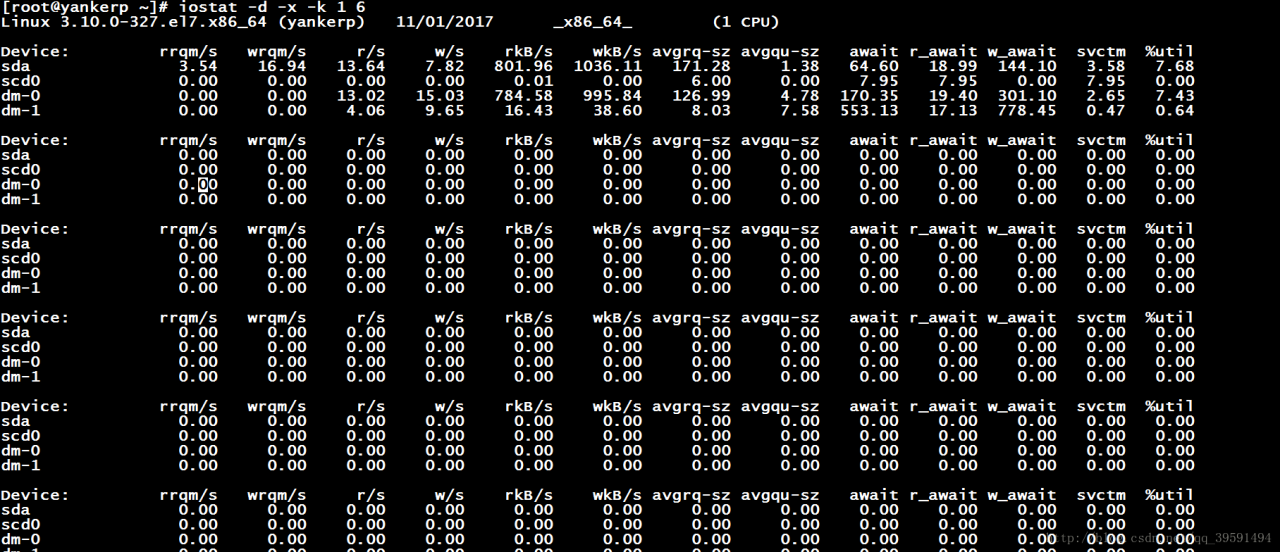
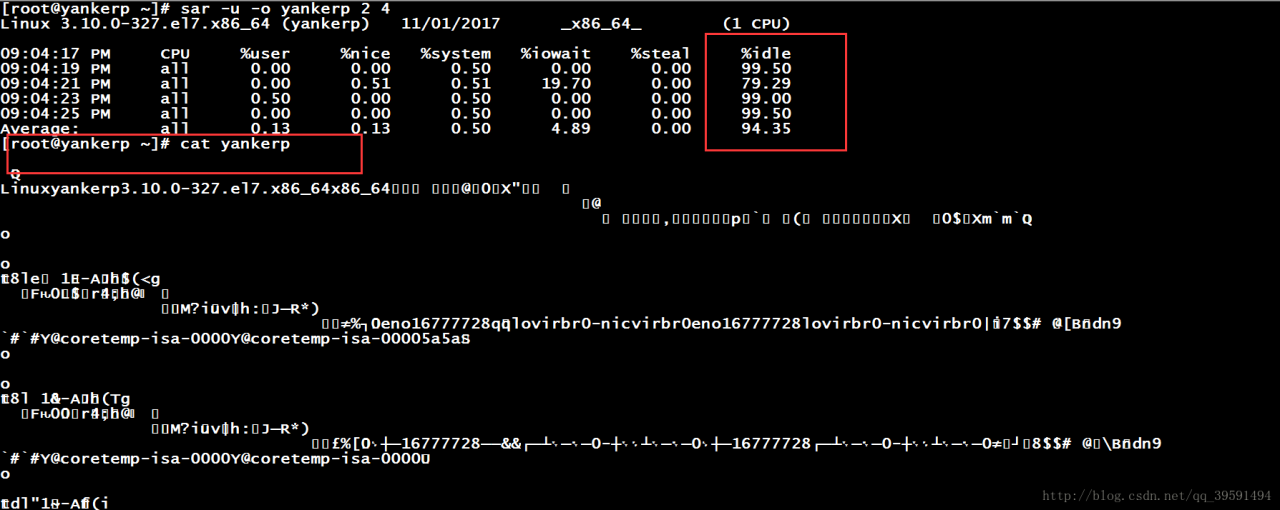


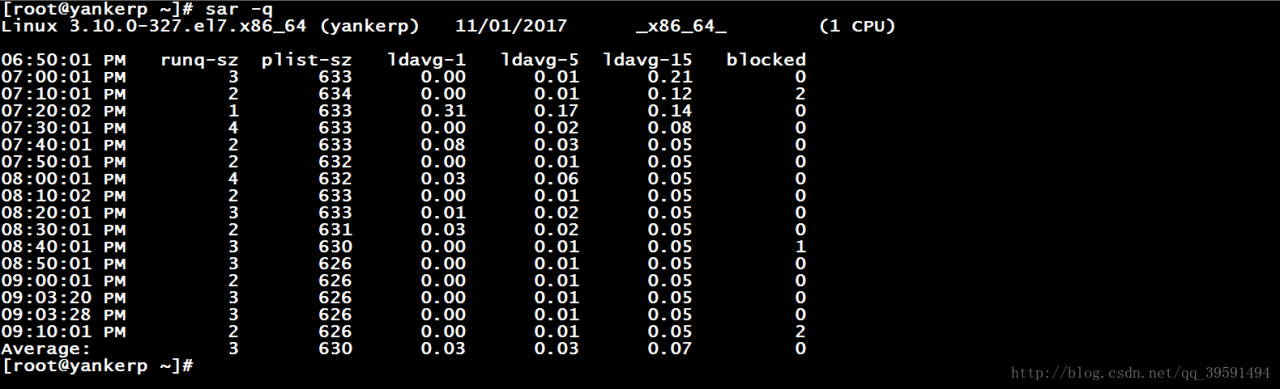
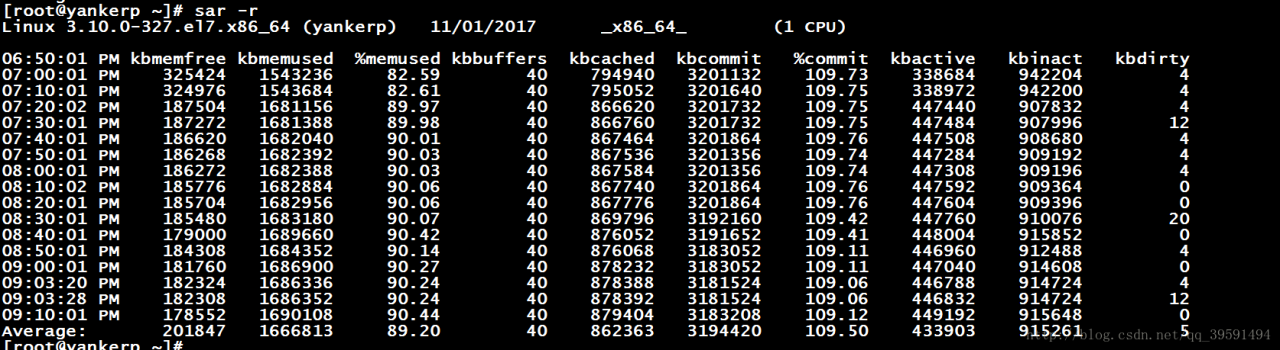
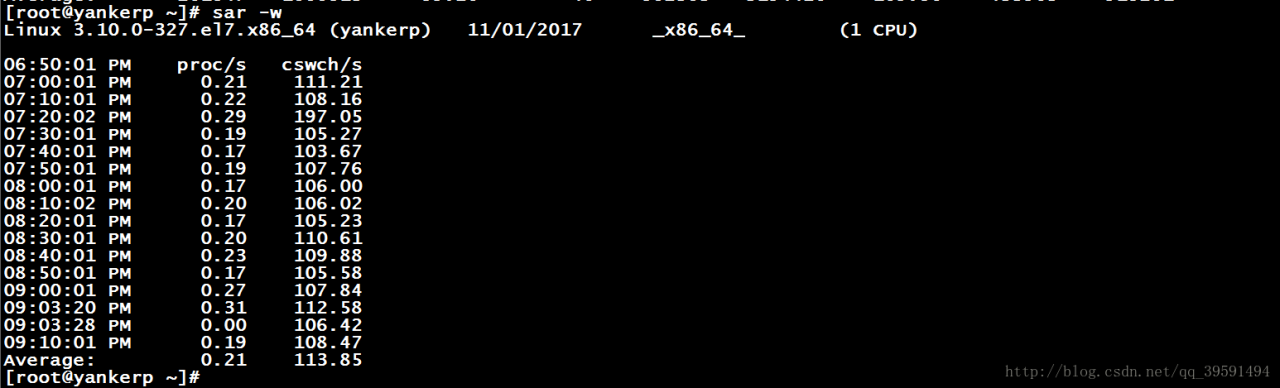
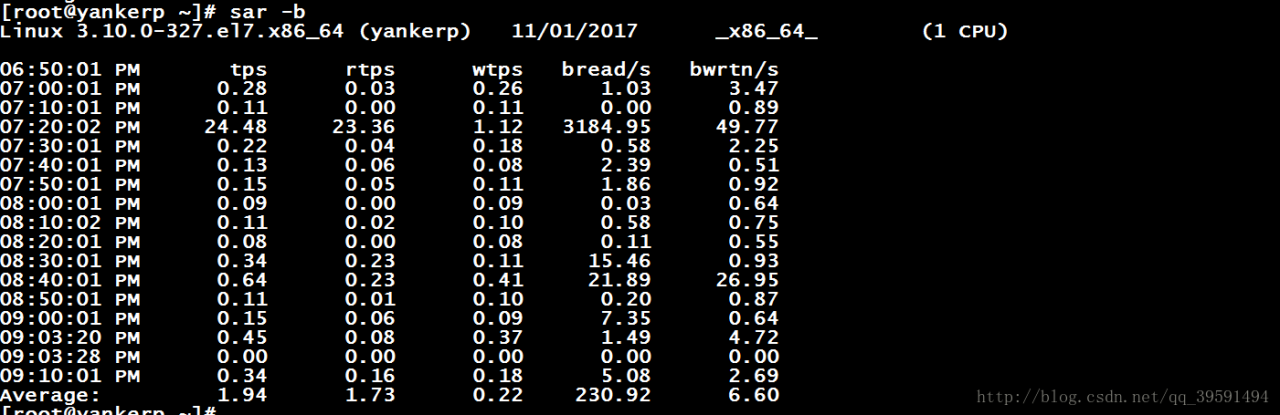
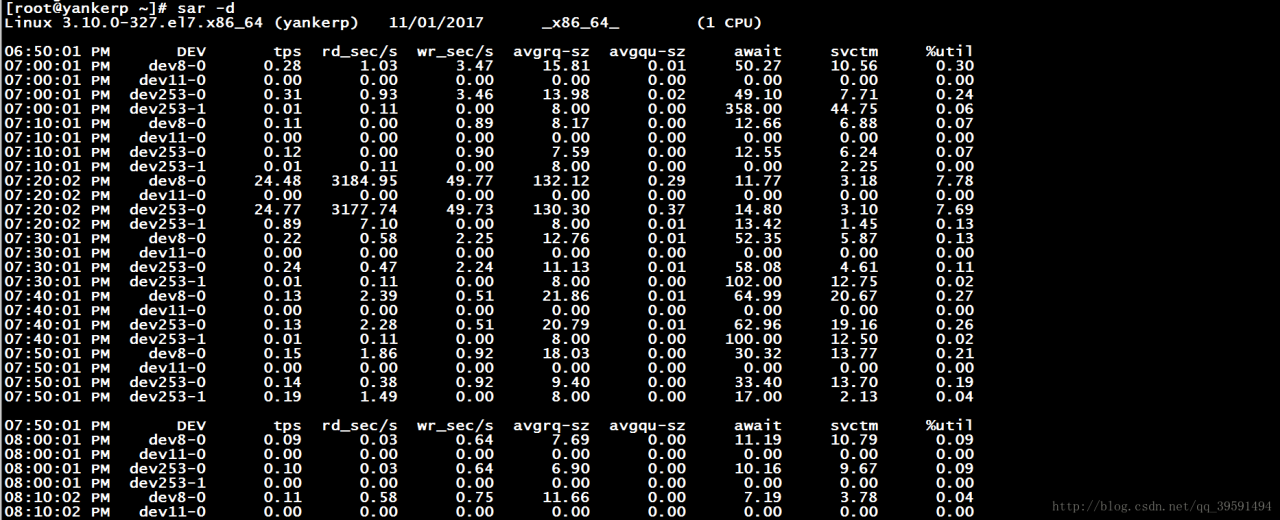

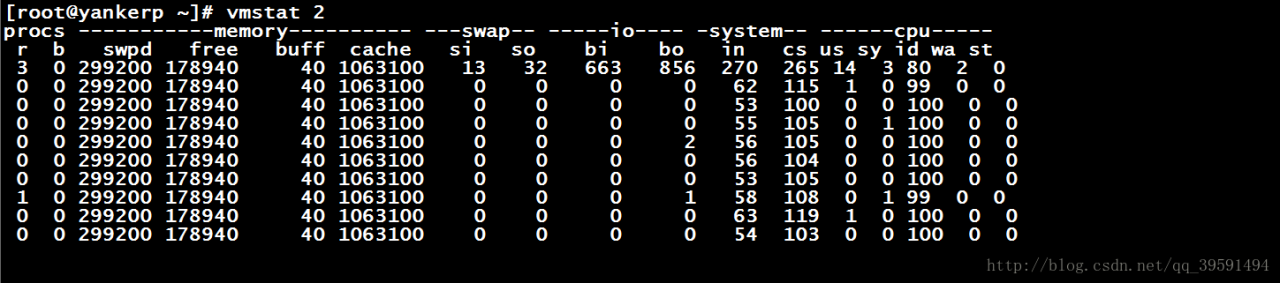




 Asynq任务框架
Asynq任务框架 WEB架构
WEB架构 安全监控体系
安全监控体系 集群架构
集群架构


